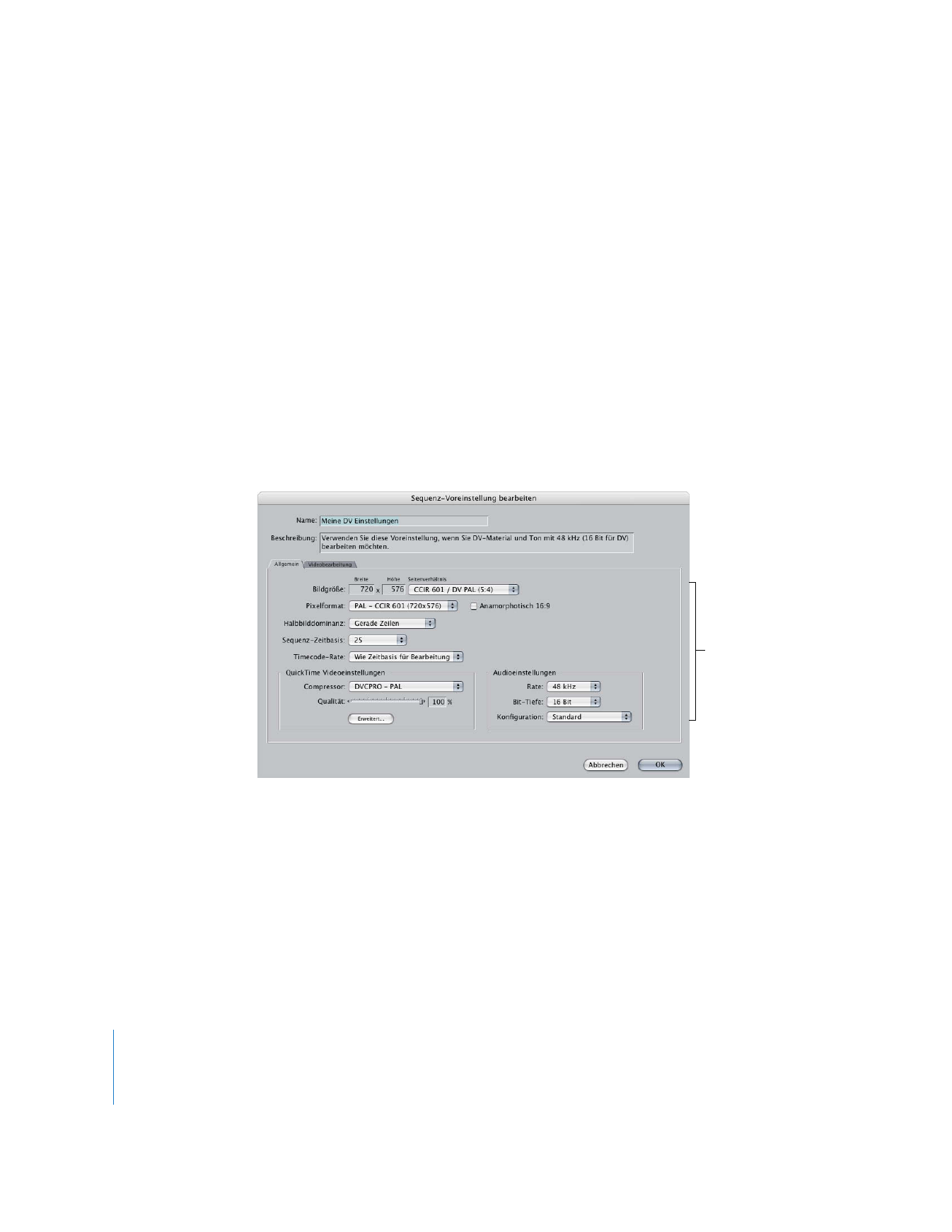
Ändern von Sequenzeinstellungen
Die Einstellungen für eine Sequenz, z. B. Bildhöhe oder Codec, können einzeln geändert
werden. Sie haben aber auch die Möglichkeit, durch das Laden einer Sequenzvoreinstel-
lung (eine Gruppe vordefinierter Sequenzeinstellungen) alle Einstellungen auf einmal
zu ändern.
Gehen Sie wie folgt vor, um die einzelnen Einstellungen für eine Sequenz anzuzei-
gen und zu ändern:
1
Wählen Sie eine Sequenz im Fenster „Browser“ oder im Fenster „Timeline“ aus.
2
Führen Sie einen der folgenden Schritte aus:
 Wählen Sie „Sequenz“ > „Einstellungen“.
 Klicken Sie bei gedrückter Taste „ctrl“ auf das Sequenzsymbol und wählen Sie
anschließend „Einstellungen“ aus dem Kontextmenü aus.
 Drücken Sie die Tastenkombination „Befehl-0“ (Null).
3
Klicken Sie im Fenster „Sequenz-Voreinstellungen bearbeiten“ auf einen Titel, ändern
Sie die zugehörigen Einstellungen und klicken Sie anschließend auf „OK“.
Klicken Sie auf einen
Titel und ändern Sie
die gewünschten
Einstellungen.
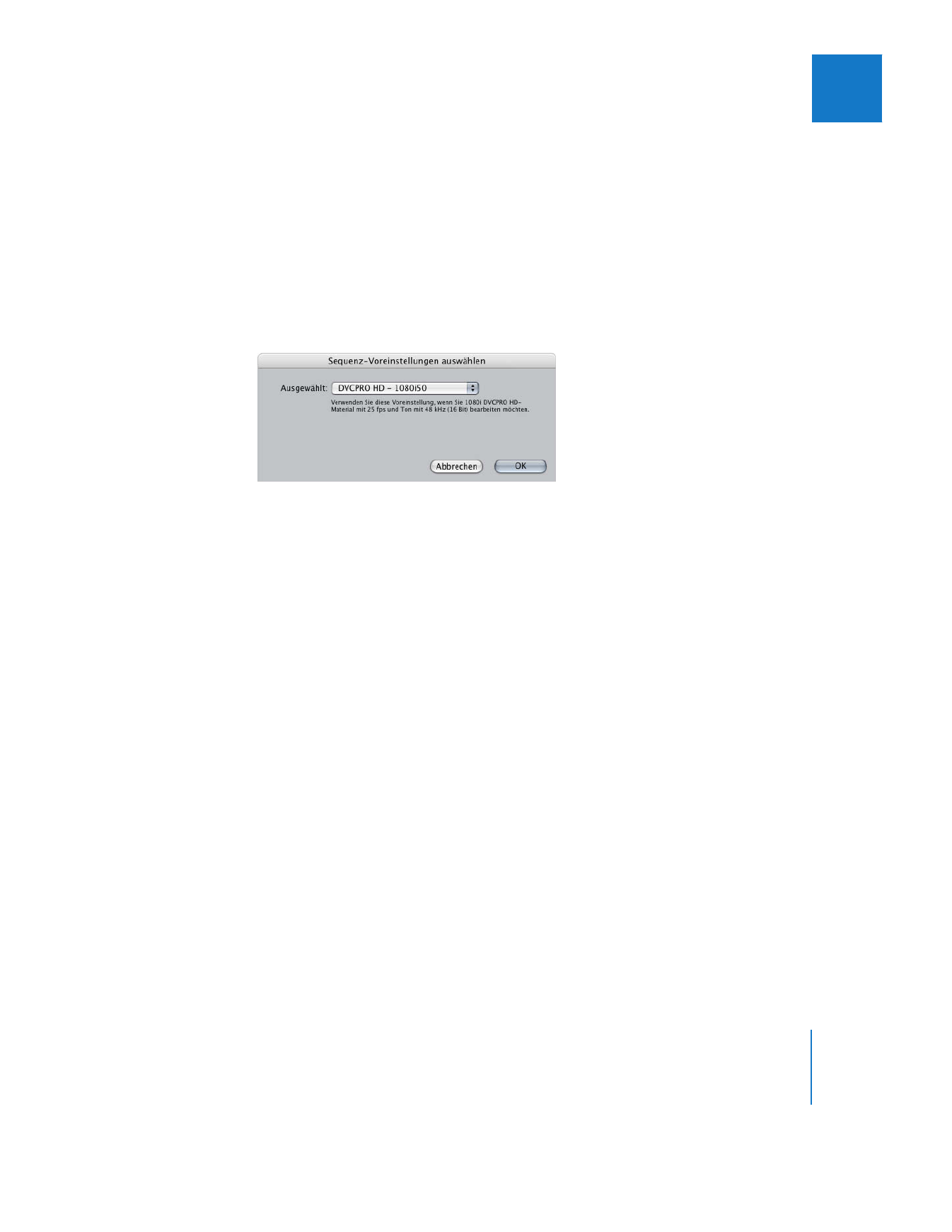
Kapitel 27
Einstellungen und Voreinstellungen für Sequenzen
411
IV
Gehen Sie wie folgt vor, um die Sequenzeinstellungen durch eine neue Sequenz-
voreinstellung zu ändern:
1
Wählen Sie eine Sequenz im Fenster „Browser“ aus.
2
Führen Sie einen der folgenden Schritte aus:
 Wählen Sie „Sequenz“ > „Einstellungen“ aus.
 Klicken Sie bei gedrückter Taste „ctrl“ auf das Sequenzsymbol und wählen Sie
anschließend „Einstellungen“ aus dem Kontextmenü aus.
 Drücken Sie die Tastenkombination „Befehl-0“ (Null).
3
Klicken Sie auf „Sequenz-Voreinstellung laden“.
4
Wählen Sie eine neue Voreinstellung aus dem Einblendmenü des Dialogfensters
„Sequenz-Voreinstellungen auswählen“ aus und klicken Sie anschließend auf „OK“.
Wichtig:
Sobald eine Sequenz Clips enthält, haben Sie in Final Cut Pro keine Möglich-
keit mehr, die Videoschnitt-Zeitbasis zu ändern. Wenn Sie eine Sequenzvoreinstellung
mit einer anderen Videoschnitt-Zeitbasis laden, bleibt die Videoschnitt-Zeitbasis
unverändert.
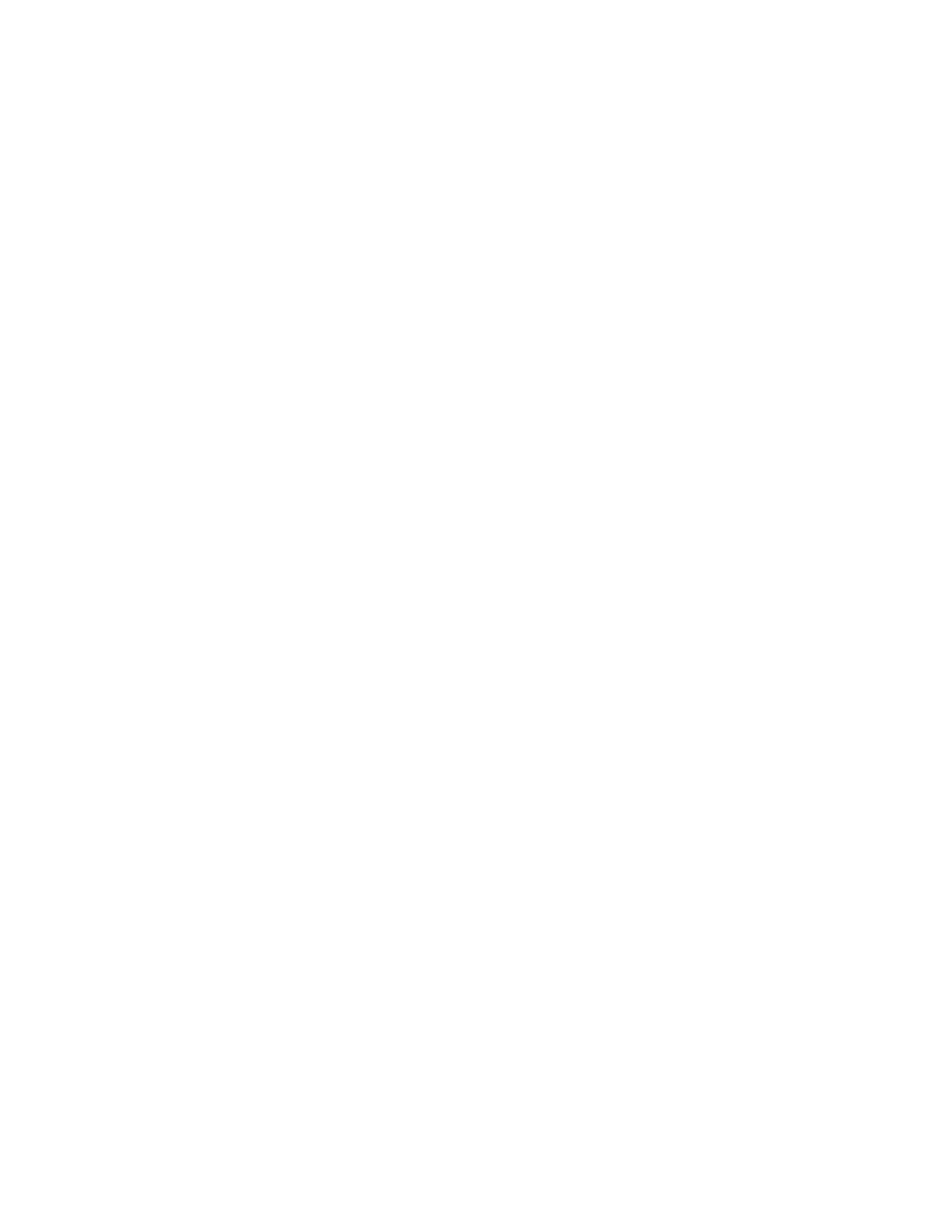
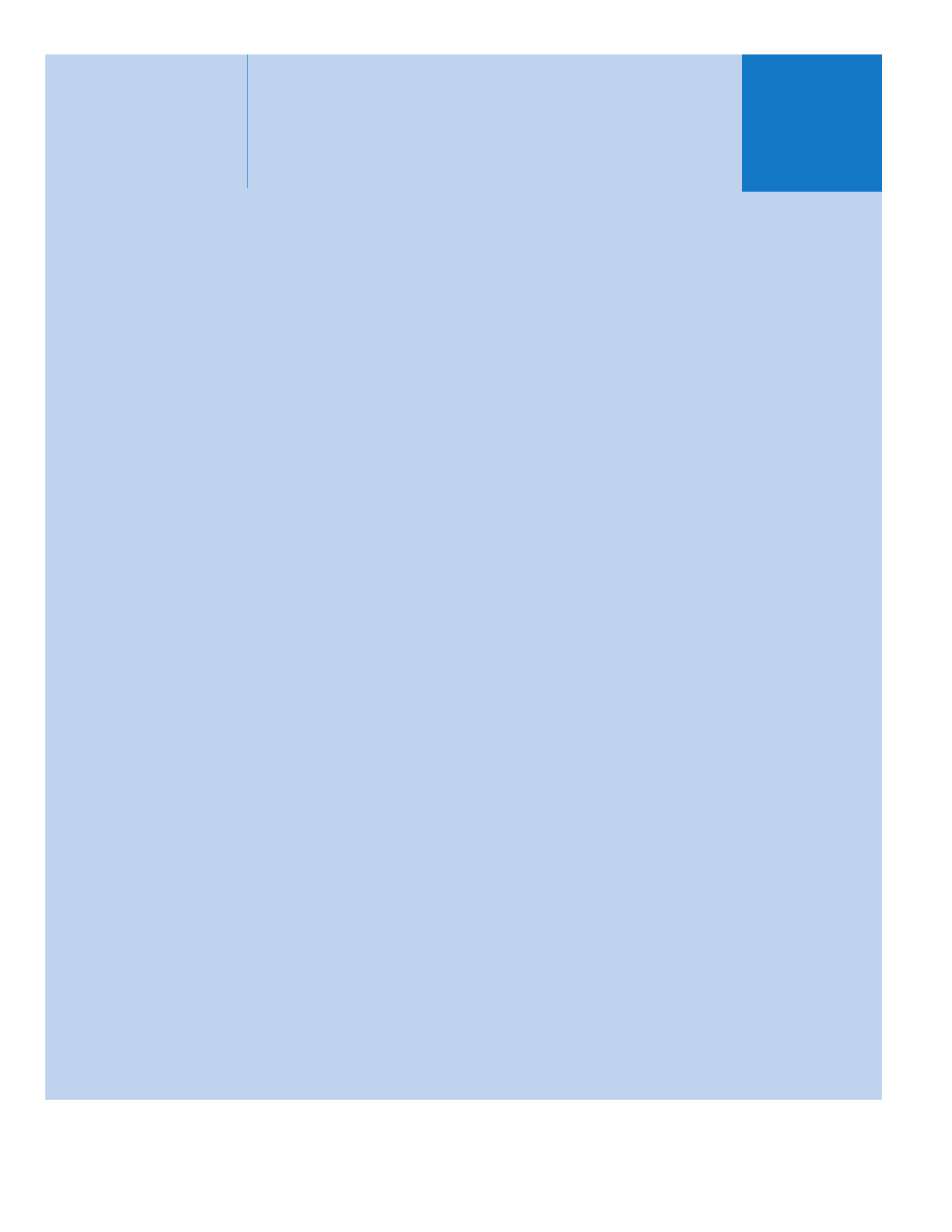
V
Teil V: